修改此控制項目會使頁面自動更新

使用 iPad 上的 Logic Remote 調整音量、相位和傳送音量
使用 Logic Remote「混音器」控制項目來調整聲道控制排的音量、相位和傳送音量。您也可以控制整體計畫案的音量。
調整聲道控制排的音量
在 Logic Remote 中,執行下列其中一項操作:
向上或向下拖移「音量」推子來調高或調低音量。
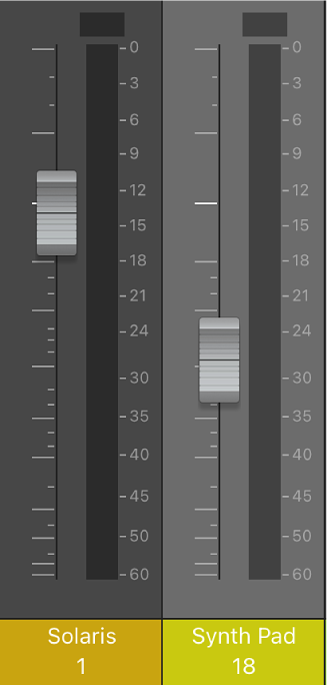
點兩下「音量」推子(或推子上方或下方的區域)來將音量重置為中度設定(0 dB)。
點一下其中一個音量測量器上方的峰值音量顯示器來重置所有的峰值音量顯示器。
【提示】若要查看任何位置的音量等級,請點一下「音量」推子上方或下方的區域。 音量會短暫取代聲道控制排編號。
調整計畫案的整體音量
在 Logic Remote 中,執行下列其中一項操作:
向上或向下拖移「主音量」推子來調高或調低音量。

點兩下「主音量」推子(或推子上方或下方的區域)來將音量重置為中度設定(0 dB)。
【注意】推子會對應 Logic Pro 控制列中的「主音量」滑桿。
點一下「主靜音」按鈕
 來將整個計畫案設為靜音。
來將整個計畫案設為靜音。點一下「主減弱」按鈕
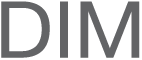 來將整體計畫案的音量設定為 Logic Pro >「偏好設定」>「音訊」>「一般」面板中設定的音量。
來將整體計畫案的音量設定為 Logic Pro >「偏好設定」>「音訊」>「一般」面板中設定的音量。
調整聲道控制排的相位
在 Logic Remote 中,點一下「相位與音量」來取用「相位/平衡」旋鈕,然後執行下列其中一項操作:
向左或向右拖移「相位/平衡」旋鈕。
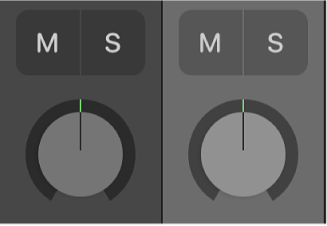
點兩下「相位/平衡」旋鈕來將其重置為中央位置。
在「立體聲相位」旋鈕的聲道控制排上,以兩指捏取「相位」旋鈕來更改左右訊號的位置。
調整聲道控制排的傳送音量
在 Logic Remote 中,點一下「傳送 1-4」或「傳送 5-8」來取用「傳送音量」旋鈕。
【注意】「傳送 5-8」僅在任何音軌有多於四個傳送項目時可用。
向上拖移「傳送音量」旋鈕來調高音量,或向下拖移來調低音量。
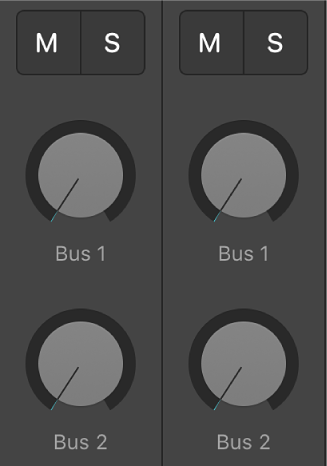
選擇傳送目標
在 Logic Remote 中,按住傳送,然後從彈出式選單中選擇目標。